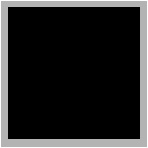
Ви зважилися зібрати всю свою фото-бібліотеку iPhoto і повністю переїхати в більш професійне додаток - Aperture 3. На щастя, якщо ви використовуєте останні версії обох програм (Aperture 3, iPhoto '09 / '11), цей перехід гранично простий. Інтеграція з iPhoto '09 / '11 - одне з істотних поліпшень доданих в Aperture 3. З мінімальним плануванням ви перенесете свою iPhoto бібліотеку швидко і без особливих зусиль.
Навіщо переходити на Aperture 3?
Aperture 3 надає нові можливості і поліпшення на кожному кроці робочого процесу фотографа. Дві області, які найбільш зазнали поліпшень в порівнянні з Aperture 2 - це інструменти редагування зображень і засоби організації. Як тільки ви випробуєте ретушують кисті локального впливу, або збережіть вдалу комбінацію налаштувань як пресет, вам буде складно повернутися в iPhoto з її спрощеної панеллю Adjust, яка значно поступається панелі налаштувань в Aperture.
Крім засобів редагування, Aperture вигідно відрізняється потужною, заснованої на проектах файлової системи, яка забезпечує вражаючу гнучкість і організаційні можливості незалежно від того скільки зображень у вас в бібліотеці. І що особливо приємно - інтерфейс Aperture спростили, і часто користувачі знаходять Aperture дуже схожою на iPhoto, це робить професійну програму більш привабливою і не такий лякаючою як це зазвичай буває.
Чи означає це, що Aperture - кращий інструмент для кожного? Звичайно, ні. Якщо ви використовуєте iPhoto в даний час, і цілком задоволені способами організації і коригування зображень, швидше за все нічого міняти не потрібно. Aperture 3 для тих, хто відчуває себе обмеженим використовуючи інструментарій iPhoto, і хто готовий до більш потужних засобів редагування зображень і більш гнучким механізмам управління ними.
Імпорт бібліотеки iPhoto
Тепер, коли у нас є нова Aperture бібліотека, виберіть меню File> Import> iPhoto Library. У діалоговому вікні перейдіть до бібліотеки iPhoto, яку ви хочете імпортувати. Далі, в випадаючому меню Store Files я б рекомендував вам вибрати опцію «In the Aperture Library». Це змусить Aperture скопіювати зображення з бібліотеки iPhoto в нову Aperture-бібліотеку яку ми створили. Потім, якщо ви остаточно вирішите залишитися з Aperture, можна буде видалити бібліотеку iPhoto.
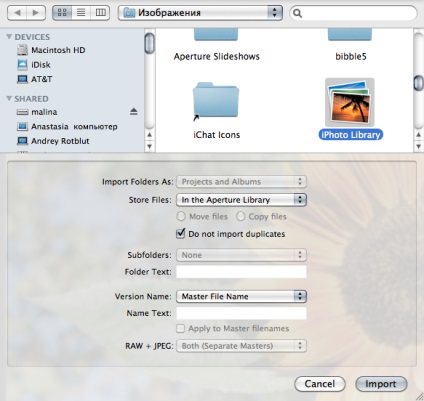
У цьому діалоговому вікні ви також можете побачити ще кілька опцій. Якщо будь-які з зображень вже є в бібліотеці Aperture, відзначте галочку «Do not import duplicates» щоб уникнути повторення зображень.
Ви також можете задати шаблон для імені імпортованих зображень, використовуючи пресет в випадаючому меню Version Name. Гарна ідея використовувати цю опцію для маленьких окремих операцій імпорту, але при перенесенні цілої бібліотеки iPhoto більш правильно залишити цю настройку в положенні Master File Name.
І нарешті, ще одна настройка RAW + JPEG при імпорті бібліотеки iPhoto залишається неактивною, тому що Aperture сама знає як правильно обробляти пари майстер + копія якщо вони витягуються з iPhoto. Всі ваші знімки, навіть якщо вони були відредаговані в iPhoto, переїдуть в бібліотеку Aperture правильно (майстер-знімок і версія), тобто ви зможете повернути файл до оригіналу при необхідності.
Що куди переїжджає
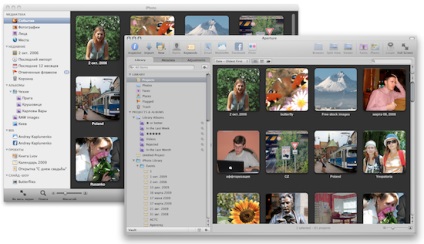
Пліч-о-пліч: iPhoto '11 і Aperture 3
Події та альбоми
Коркова дошка на якій відображаються портрети людей виглядає точно так само як і в iPhoto. Єдиний нюанс - ескізи облич людей в Aperture декілька більше ніж в iPhoto. До речі, якщо вам не подобається фон у вигляді корковою дошки можете відключити його. Для цього відкрийте настройки, вкладку Appearance і приберіть галочку «Show corkboard background for Faces».
Так само як в iPhoto, якщо вам потрібно вибрати ключове зображення для іконки на корковою дошці, проведіть над ескізом курсором миші, і на вподобаному зображенні натисніть пробіл щоб зафіксувати даний портрет як ключовий.
На відміну від iPhoto, натискання клавіші Alt постане перед вами повною картинки на корковою дошці - замість цього потрібно двічі клікнути по фото на корковою дошці, а потім натиснути кнопку Photos в нижній частині вікна Aperture. Більшість інших функцій в цілому схожі з iPhoto.
Я був приємно здивований тим, що вся інформація про місця переїхала з iPhoto в Aperture після імпорту. Інтерфейс в Aperture краще організований ніж в iPhoto - режими відображення Map і List скомбіновані в один з навігаційною панеллю зверху, картою в середині і ескізами внизу.
вибірковий перенос
Ви можете вибрати для перенесення окремі зображення в iPhoto, або навіть цілі події, вибравши команду File> Import> Show iPhoto Browser. Однак вкрай не рекомендується переносити зображення з iPhoto в Aperture через iPhoto Browser, тому що в цьому випадку копіюються не оригінальний зображень, а JPEG-preview. Тобто переїжджають не зображення максимальної якості, а згенеровані копії кілька гіршої якості. Користуватися цим способом доцільно тільки якщо потрібно швидко «накидати» зображень для слайд-шоу і подібних завдань не вимагають максимальної якості.
Для тих хто готовий зробити великий перехід - у нас є книга російською мовою по Aperture 3.
Схожі матеріали:
-
Немає схожих матеріалів